Cómo recibir alertas para dormir según cuándo necesitas despertarte

Cómo recibir alertas para dormir según cuándo necesitas despertarte
El cuadro de diálogo Reproducción automática o Ejecución automática aparece cada vez que se inserta una unidad extraíble, como una cámara digital o un CD/DVD, en el ordenador o en una unidad óptica. Ofrece una amplia lista de opciones que los usuarios pueden elegir. Cada elemento de la lista de Reproducción automática se denomina controlador y es instalado por diversas aplicaciones para mostrarse como una opción para eventos o tipos de contenido específicos, como imágenes, vídeos, datos, etc. Con un simple cambio en el registro, se puede eliminar cualquier entrada o elemento del menú de Reproducción automática.
Windows, por defecto, cuenta con varios controladores de reproducción automática y otros programas de terceros, especialmente reproductores multimedia como RealPlayer, WinDVD o KMPlayer, y programas de grabación de imágenes como Nero, que añaden sus propios controladores y accesos directos de reproducción automática a la lista. Con el tiempo, la lista de reproducción automática puede crecer cada vez más, y algunas entradas se vuelven inválidas o huérfanas, incluso si el programa se ha desinstalado y no se han eliminado los controladores de reproducción automática. Por lo tanto, si desea eliminar por completo este problema, deberá realizar la siguiente modificación del Registro.
Eliminar controladores mediante la edición del registro
Si la modificación del registro falla, puede causar inestabilidad. Por lo tanto, si planea eliminar algún controlador directamente del registro, haga una copia de seguridad del registro antes de modificarlo.
Vaya a Inicio y haga clic en Ejecutar , en el cuadro de diálogo escriba regedit y presione Entrar .
Los controladores de reproducción automática se encuentran en la siguiente ubicación de registro en Windows:
HKEY_LOCAL_MACHINE \ Software \ Microsoft \ Windows \ CurrentVersion \ Explorer \ AutoplayHandlers \ Handlers \
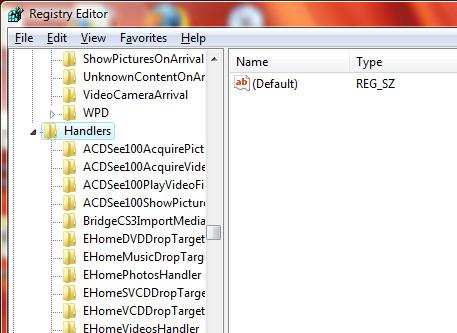
HKEY_LOCAL_MACHINE \ Software \ Microsoft \ Windows \ CurrentVersion \ Explorer \ AutoplayHandlers \ EventHandlers \
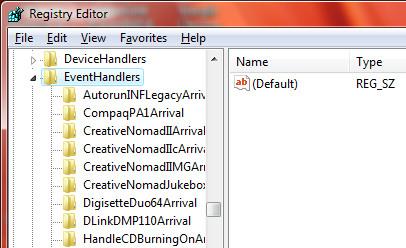
Para eliminar un controlador en particular, elimine la clave de registro del panel Controladores y también elimine la clave de registro correspondiente del panel Controladores de eventos .
Por ejemplo, si desea eliminar el controlador de reproducción automática del reproductor VLC para películas en DVD, deberá eliminar la clave VLCPlayDVDMovieOnArrival del panel Controladores .
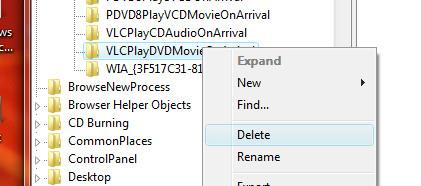
Y también elimine la clave correspondiente en PlayDVDMovieOnArrival en el panel EventHandlers .
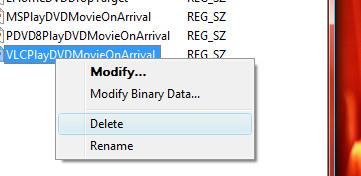
La clave de registro para VLC Player se utiliza sólo como ejemplo, el autor no recomienda eliminar su controlador de reproducción automática.
Si no puede jugar con el editor de registro, puede probar este método alternativo.
Usando un software
Podría aparecer una entrada no válida o inválida en la ventana de opciones de Reproducción automática debido a una desinstalación incompleta de un software. CleanHandlers le ayuda a eliminar las entradas no válidas de la lista. Incluso si no sabe que un elemento no es válido, esta utilidad puede encontrar entradas no válidas de Reproducción automática y eliminarlas automáticamente.
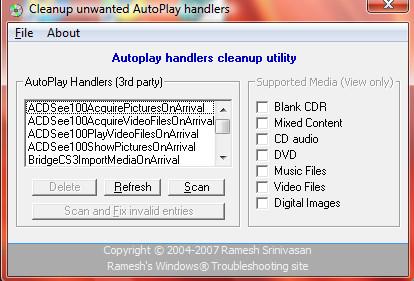
Cómo recibir alertas para dormir según cuándo necesitas despertarte
Cómo apagar la computadora desde el teléfono
Windows Update funciona básicamente en conjunto con el registro y diferentes archivos DLL, OCX y AX. En caso de que estos archivos se corrompieran, la mayoría de las funciones de...
Últimamente, aparecen como hongos nuevos paquetes de protección del sistema, y todos ellos ofrecen una nueva solución de detección de spam y antivirus, y si tienes suerte...
Aprende a activar el Bluetooth en Windows 10/11. El Bluetooth debe estar activado para que tus dispositivos Bluetooth funcionen correctamente. ¡No te preocupes, es muy fácil!
Anteriormente, revisamos NitroPDF, un buen lector de PDF que también permite al usuario convertir documentos en archivos PDF con opciones como fusionar y dividir el PDF.
¿Alguna vez has recibido un documento o archivo de texto con caracteres redundantes? ¿El texto contiene muchos asteriscos, guiones, espacios vacíos, etc.?
Tanta gente me ha preguntado sobre el pequeño ícono rectangular de Google al lado del Orbe de Inicio de Windows 7 en mi barra de tareas que finalmente decidí publicar esto.
uTorrent es, sin duda, el cliente de escritorio más popular para descargar torrents. Aunque funciona a la perfección en Windows 7, algunas personas tienen...
Todos necesitamos tomar descansos frecuentes mientras trabajamos con una computadora; al no tomar descansos existe una gran posibilidad de que sus ojos se salgan (bueno, no salten).







